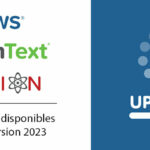Mise à jour Keysoft 9.5
KeySoft 9.5 : Quoi de neuf ?
Prenez note qu’une fois que KeySoft 9.5 est installé, le passage à une version antérieure n’est plus supporté.
Radio Internet
KeySoft 9.5 permet aux utilisateurs de Braille Note Apex d’accéder à des milliers de stations de radio Internet. Vous trouverez la radio Internet dans le Centre Multimédia. La radio Internet vous donne accès à des milliers de stations de radio fournies par le répertoire d’ooTunes, service populaire sur le Victor Reader Stream et les applications mobiles. Lorsque vous avez accès à Internet, vous pouvez :
Rechercher dans le répertoire de stations par nom, genre ou mot-clé.
Coller ou entrer manuellement l’adresse URL d’un fichier multimédia.
Faire jouer une station de radio en arrière-plan pendant que vous faites autre chose sur votre Apex.
Quick Notes
Vous êtes-vous déjà trouvé dans une situation où vous deviez immédiatement avoir un document vierge pour prendre une note rapidement? Peut-être êtes-vous en retard pour vos cours et que la présentation a déjà débuté, ou peut-être devez-vous prendre rapidement en note les coordonnées d’une personne? KeySoft 9.5 est la façon la plus rapide et efficace de prendre immédiatement quelque chose en note.
Dans le menu Traitement de texte, vous avez maintenant accès à l’option Quick Notes, à laquelle vous pouvez accéder en appuyant sur Q.
Dès que Quick Notes est activé, un document vierge s’ouvrira où vous pouvez tout de suite commencer à écrire. Le document est sauvegardé dans le dossier Quick Notes de votre disque flash avec la date et l’heure de sa création.
Pour accéder encore plus rapidement à Quick Notes, peu importe où vous vous trouvez dans KeySoft, appuyez sur RETOUR ARRIÈRE, ENTRÉE et Q (FONCTION avec Q pour les modèles QT), et vous vous retrouverez immédiatement dans une Quick Note.
KeyMaps 2015
KeySoft 9.5 inclut une version mise à jour de l’application KeyMaps. En partenariat avec le Groupe Sendero, KeyMaps offre le premier service entièrement accessible de cartographie pour les personnes malvoyantes. Avec votre Apex, vous pouvez :
Télécharger la version 2015 des cartes du pays de votre choix.
Trouver une adresse spécifique ou un point d’intérêt.
Chercher les numéros de téléphone ou autres informations associées aux points d’intérêt.
Parcourir virtuellement un emplacement choisi.
Créer et apprendre une route d’un point à l’autre.
Une fois l’option « Navigation » sélectionnée à partir du menu principal d’Apex, ou encore lorsque vous appuyez sur N, l’application KeyMaps sera lancée et on vous demandera de vous inscrire pour obtenir une licence. La licence est nécessaire au téléchargement de nouvelles cartes et à l’utilisation de l’application, alors suivez bien les étapes de l’inscription. Pour compléter le processus d’inscription, votre Apex devra être connecté à Internet. Chaque utilisateur peut télécharger la carte de son propre pays gratuitement. Si vous voulez télécharger des cartes d’autres pays ou vous procurer une licence pour l’utilisation extérieure de l’application KeyMaps, veuillez communiquer avec le bureau HumanWare le plus près de chez vous.
Note : KeyMaps est une application offerte en anglais seulement, quelle que soit la langue de votre système.
Mode examen
Le mode examen de KeySoft 9.5 permet aux enseignants ou administrateurs de limiter l’utilisation d’Apex au mode Terminal Braille, de sorte que l’étudiant puisse uniquement l’utiliser comme afficheur braille pour un autre appareil. En intégrant une protection par mot de passe sécuritaire, le mode examen de BrailleNote permet à l’utilisateur de rester concentré sur son examen en en bloquant l’accès à tous les documents et applications de BrailleNote. Les fonctions courantes comme le traitement de texte, le correcteur d’orthographe, le dictionnaire, le dictionnaire des synonymes, la calculatrice scientifique, le lecteur de livres et le navigateur Web ne sont pas disponibles en mode examen. Quand l’étudiant a terminé son examen, l’enseignant peut saisir son mot de passe et toutes les fonctionnalités originales de l’Apex seront rétablies.
Pour accéder au mode examen :
- Accédez au menu Utilitaires ou appuyez sur U à partir du menu principal.
- Appuyez sur X pour activer le mode examen.
- Lorsque l’appareil vous demande d’activer le mode examen, appuyez sur O pour répondre oui.
- Vous serez dirigé à la configuration de l’ouverture de session. C’est à cet emplacement que vous pourrez sauvegarder le mot de passe de l’enseignant pour le mode examen. Lorsque ce mode est activé, les étudiants ne pourront plus quitter le mode terminal et seront renvoyés à ce mode s’ils appuient sur le bouton réinitialiser ou si d’autres fonctions liées à l’alimentation sont effectuées.
- Appuyez sur ESPACE pour activer la protection par mot de passe et appuyez sur O pour répondre oui.
- Entrez un mot de passe de 6 caractères ou plus et appuyez sur ENTRÉE.
- Entrez de nouveau le mot de passe et appuyez sur ENTRÉE.
- Lorsqu’on vous demande si vous souhaitez confirmer les changements, appuyez sur O pour répondre oui.
- Vous êtes maintenant en mode terminal braille et vous devez choisir si vous allez vous connecter à votre appareil à partir d’une prise USB ou Bluetooth. Tapez U pour USB ou B pour Bluetooth et appuyez sur ENTRÉE.
- Vous entendrez un signal sonore signifiant qu’Apex est maintenant en mode terminal braille pour un autre appareil secondaire pour l’examen.
- Une fois l’examen terminé, quittez le mode terminal en appuyant sur ESPACE ET E (ÉCHAPPEMENT pour les modèles QT).
- KeySoft vous demandera si vous êtes certain de vouloir quitter le mode terminal, puisqu’il vous demandera le mot de passe de l’enseignant. Appuyez sur O pour répondre oui. Note : Si vous appuyez sur O et que vous ne voulez pas quitter le mode terminal, l’enseignant devra tout de même entrer le mot de passe.
- Entrez le mot de passe de l’enseignant et appuyez sur ENTRÉE.
- L’appareil a maintenant quitté le mode examen et toutes les fonctionnalités du BrailleNote sont rétablies.
Autres changements
- Ajout de symboles mathématiques supplémentaires pour remplacer les abréviations précédentes.
- Support de la table braille informatique en cyrillique.
- Correction d’une situation où les informations personnelles n’étaient pas conservées après un redémarrage.
- Améliorations générales de la stabilité.